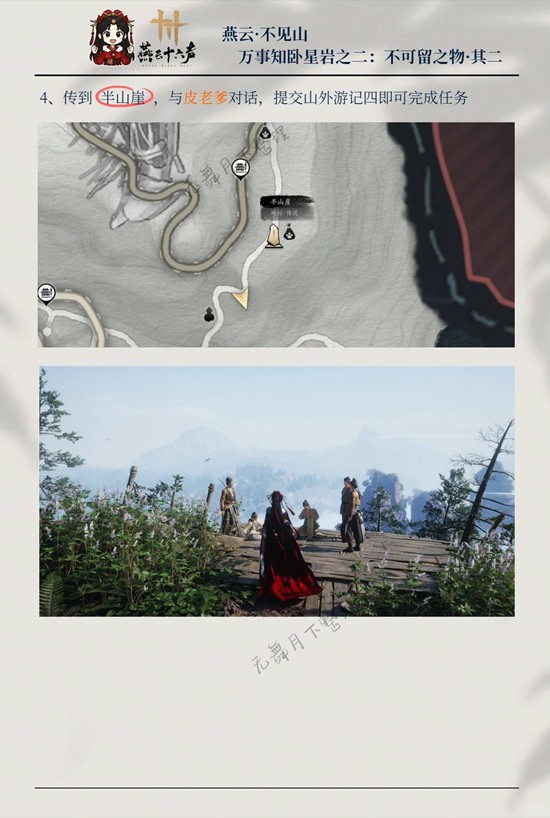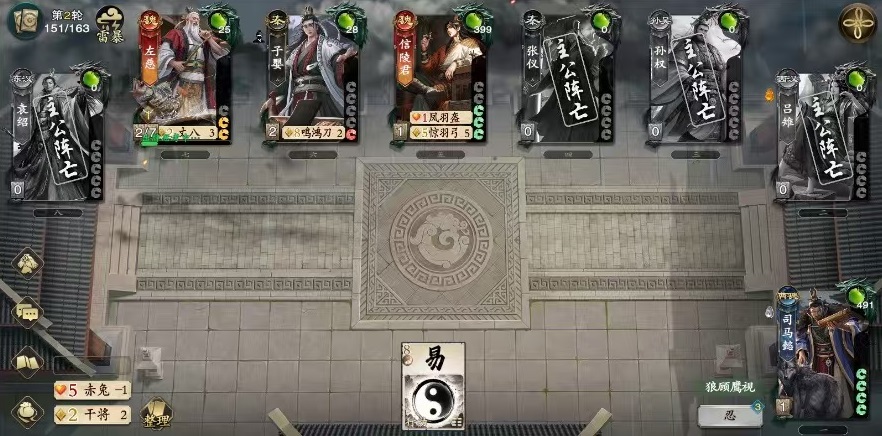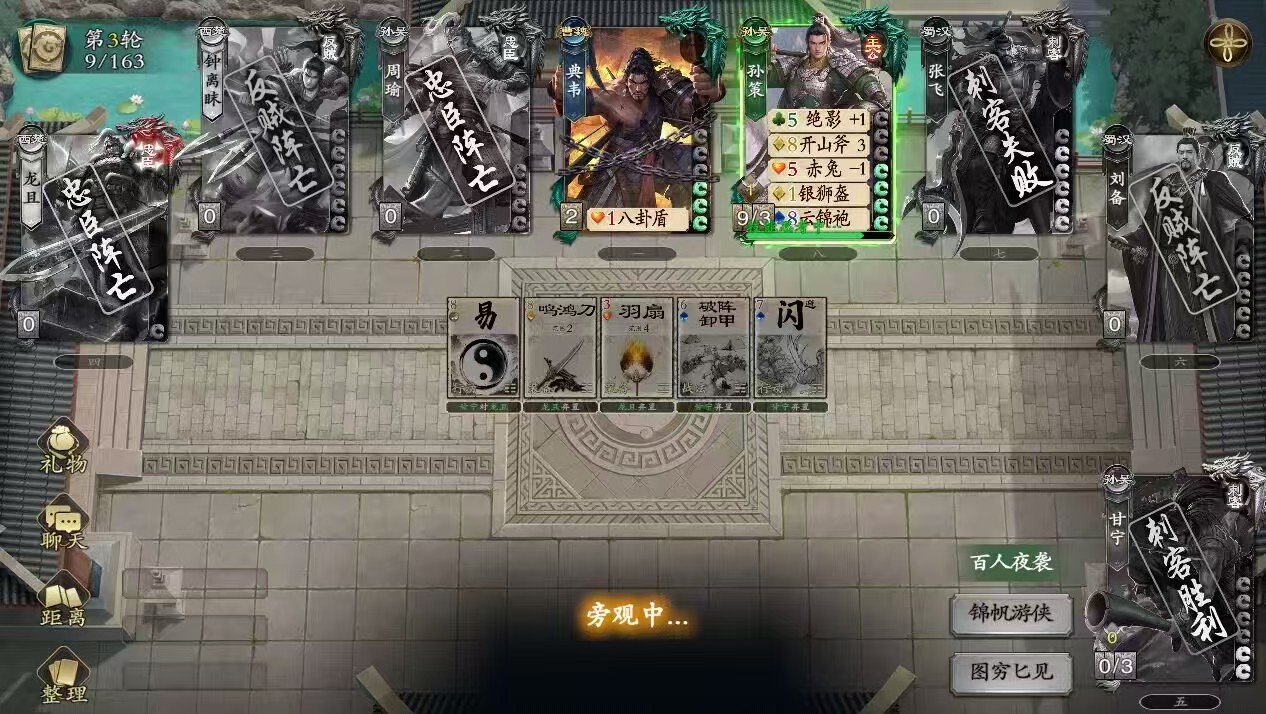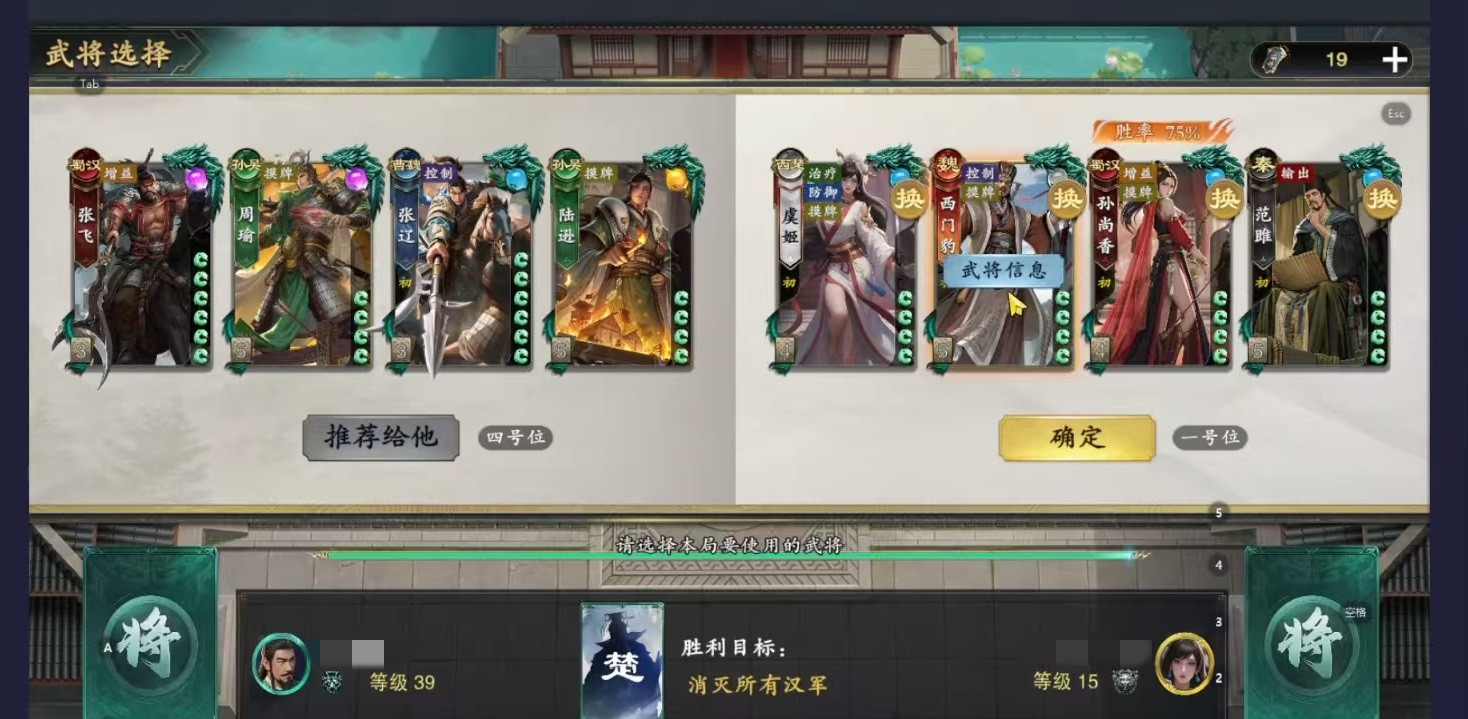在数字化办公场景中,好签APP凭借其在线多人签字功能,成为提升协作效率的利器。景澄手游网景小侠为您详解文件签名全流程,助您轻松实现远程签署与原笔迹留存。
一、操作步骤详解
四大运营商强势助力,为你排忧解难 。0元包邮领取大流量卡,
1. 文件导入
关键操作:
– 打开好签小程序,点击底部导航栏【导入】按钮
– 在微信文件选择界面,务必勾选目标文件后点击右下角【确定】按钮
– 避免直接点击文件名,否则可能导致文件未正确导入
2. 签字人数设置
操作路径:
– 进入【文件】-【草稿箱】,选择已导入的文件
– 点击右下角【发送】按钮,于弹出界面设置签字人数
– 完成设置后文件自动进入【我发出的】列表,等待接收者处理
3. 签名发送与接收
发送方式:
– 直接发送:通过微信/QQ/企业微信等社交软件分享
– 链接分享:生成专属签署链接,支持邮件或短信发送
– 接收者点击链接或扫码后,可进行原笔迹手写签字
二、注意事项与技巧
| 场景 | 操作要点 | 效果说明 |
|---|---|---|
文件导入 | 微信文件选择时多选支持批量导入 | 提升批量处理效率 |
签字顺序 | 可设置并行签署或顺序签署 | 满足不同场景需求 |
签署记录 | 签署完成的文件自动归档至【已完成】列表 | 支持随时查看与下载 |
三、功能亮点与优势
核心优势:
– 跨平台兼容:支持微信/PC/移动端多端操作
– 原笔迹留存:签署记录不可篡改,具备法律效力
– 进度追踪:实时查看签署状态与完成度
– 模板库:内置合同/协议/表单等标准化模板
四、结语
通过好签APP的三步操作,用户可轻松实现多人在线签署,尤其适合远程办公与高频协作场景。建议优先使用微信直接发送功能提升送达率,并注意文件导入时的勾选规范。关注景澄手游网办公工具专区,获取更多数字化协作技巧与软件使用指南!

 景澄手游网
景澄手游网